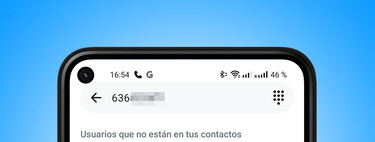Escribir y enviar un mensaje de WhatsApp y arrepentirse en el momento es algo que nos ha pasado a todos. Ya sea porque el corrector nos ha jugado una mala pasada o simplemente porque no pensamos antes de escribir, acudimos sin pestañear al botón de papelera para borrarlo.
Y eso que ahora podemos hacerlo, que no hace mucho era imposible. Aun así, hay una opción más recomendable en esos casos para no dejar al receptor con el "Se eliminó este mensaje": se trata de la posibilidad de editarlos, una manera de subsanar nuestros errores.
No borres ese mensaje, edítalo
Quizá no sabías que WhatsApp permite editar los mensajes enviados, pues realmente no hace demasiado que se añadió esta función. Llegó el año pasado y desde entonces es mejor solución que borrar el mensaje. Aunque, claro está, todo dependerá de cada situación: puede que prefieras eliminarlo.
¿Cómo puedo editar un mensaje de WhatsApp? Muy fácil, una vez enviado, se mostrará en el chat. Será tan sencillo como mantener el dedo pulsado encima de dicho mensaje, y cuando se marque (se colorea en verde), tocaremos los tres puntitos que aparecen en la esquina superior derecha.

Con este botón se desplegarán más opciones, entre las que veremos la que buscamos: «Editar». Toca encima para entrar en el modo de edición. Veremos el mensaje resaltado y la barra de texto en la parte inferior donde corregir el mensaje.
Escribe la corrección y cuando esté lista, toca en el botón verde que aparece con un tick ✓ (o check, como prefiramos llamarlo). ¡Listo! Tu mensaje habrá cambiado, aunque considera que el receptor sabrá que ha sido editado. Debajo del mensaje, constará un «Editado» junto a la hora de envío.

Otro aspecto a considerar es que tenemos unos 15 minutos para editarlo desde que lo enviamos. Pasado ese tiempo, no aparecerá la opción y solo nos quedará la posibilidad de borrarlo (que dura varios días).
Por tanto, tenemos un tiempo limitado para editar los mensajes pero si estamos atentos no es problema alguno como alternativa al borrado. En última instancia, pues podemos optar por borrarlo o simplemente dejando un mensaje posterior de arrepentimiento. Seguro que lo comprenden.
Imagen de portada | Stable Diffusion con Photoshop AI
En Xataka Android | Cómo esconder el "Escribiendo" en tu WhatsApp y no aparecer "En línea": evita que te vean en la app